画面の設定は、必ずスライド作成の最初に行いましょう。後からサイズを変更すると、作成した図表・画像が変形したり、レイアウトが崩れたりします。
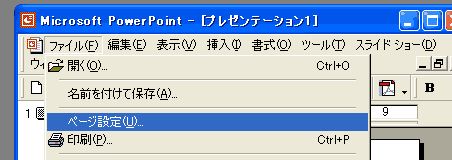
「ファイル」→「ページ設定」を選択
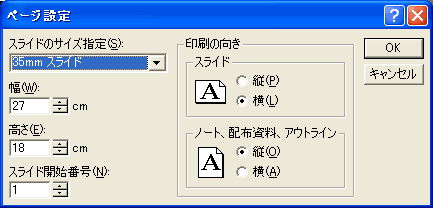
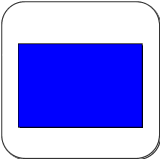
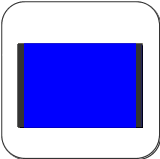
|
■WINDOWSのパワーポイントでのスライドの作成時の注意点
|
| ★重要★ 画面の設定は、必ずスライド作成の最初に行いましょう。後からサイズを変更すると、作成した図表・画像が変形したり、レイアウトが崩れたりします。 |
|
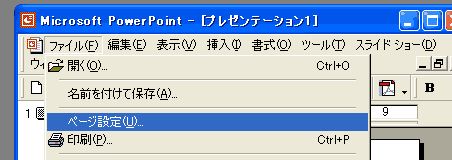 |
パワーポイントのメニューから、 「ファイル」→「ページ設定」を選択 |
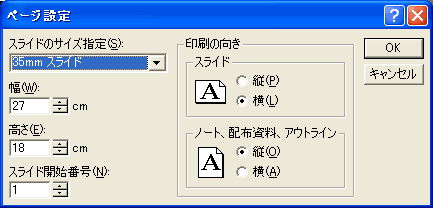 |
左上にある「スライドのサイズ指定」で35mmスライドを指定して、スライドを作成し始めます。 |
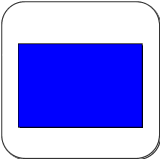 |
◎35mmに指定すると、スライドは画面いっぱいにきれいに仕上がります。 |
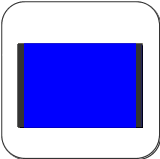 |
×「画面にあわせる」の用紙設定では、両側に黒いふちが残ります。 |
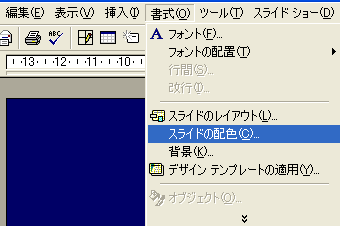 |
パワーポイントのメニューから、 「書式」→「スライドの配色」を選択 |
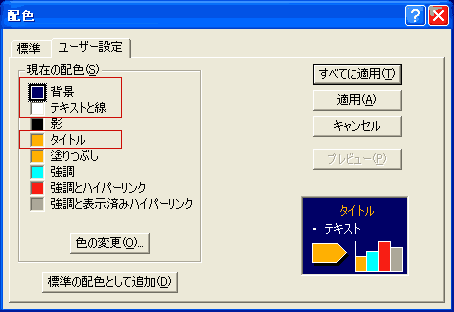 |
ユーザ設定タブをクリックし、背景とテキスト、タイトルをメリハリのある色に設定します。 背景…濃い緑、紺など 文字…白、黄色など タイトル…黄色など 標準タブの配色の設定から背景色の濃いパターンを選んでも構いません。 「すべてに適用」を選択 |
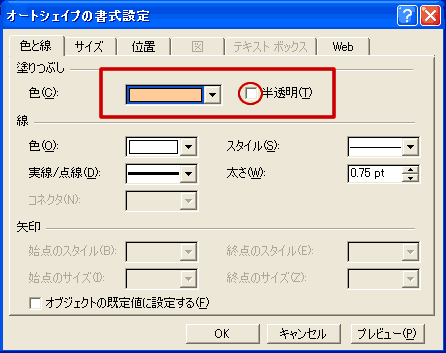 |
描いた枠や文字の背景色を設定するときは、「書式設定」画面を開き、「色と線」タブで半透明チェックボックスはオフにします。 *該当するオブジェクトを右クリックするとメニューに書式設定が表示されます。 |
| スライド作成トップに戻る | ||
| 原稿作成 | パソコンデータ | バックカラースライド |
| カラースライド | X線スライド | ポスター |
| フィルムスキャン | スライド複製 | 使用設備・機械について |
| 請求書の発行について | パワーポイントスライド作成 | バックカラースライド見本 |